windows7怎么改储存位置 windows7如何更改默认存储路径
更新时间:2023-10-27 13:42:25作者:runxin
一般来说,在windows7电脑上下载的软件都会默认安装到系统盘中,因此用户在软件安装的过程中,都会进行安装路径的更改,同时也可以重新调整windows7系统的默认存储路径,从而防止系统盘出现内存占用的情况,那么windows7怎么改储存位置呢?下面小编就来告诉大家windows7如何更改默认存储路径,一起来了解下吧。
具体方法如下:
1、首先点击左下角开始按钮,点击图示位置,打开“个人文件夹”。

2、找到需要更改的文件夹,右键选中,点击“属性”。
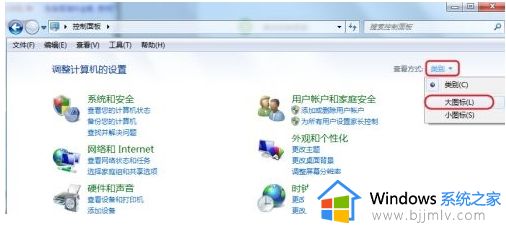
3、在“位置”选项卡中点击“移动”。
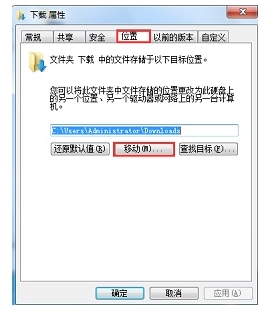
4、接着找到我们需要更改的新位置。
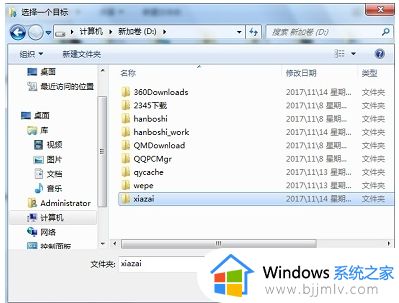
5、设置完成后点击“应用”再点击“确定”即可。
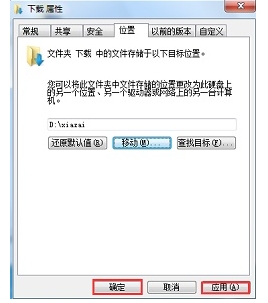
这篇文章的内容就是关于windows7如何更改默认存储路径详细介绍了,有遇到过相同问题的用户就可以根据小编的步骤进行操作了,希望能够对大家有所帮助。
windows7怎么改储存位置 windows7如何更改默认存储路径相关教程
- windows7更改默认存储位置设置方法 windows7如何更改默认储存位置
- windows7如何更改电脑默认存储位置 windows7电脑怎么更改默认储存位置
- windows7怎么设置储存到D盘 windows7默认储存位置更改到D盘方法
- win7修改默认储存位置步骤 win7如何更改默认存储位置
- win7怎么更改默认储存位置 win7更改默认储存位置在哪
- windows7存储位置修改设置方法 windows7怎么更改储存位置
- win7怎么更改存储位置 win7修改默认储存位置的步骤
- win7怎么改储存位置 win7更改默认储存位置的方法
- win7修改默认保存位置方法 win7系统怎么更改默认存储位置
- windows7更改桌面存储位置设置方法 windows7的存储设置在哪里
- win7系统如何设置开机问候语 win7电脑怎么设置开机问候语
- windows 7怎么升级为windows 11 win7如何升级到windows11系统
- 惠普电脑win10改win7 bios设置方法 hp电脑win10改win7怎么设置bios
- 惠普打印机win7驱动安装教程 win7惠普打印机驱动怎么安装
- 华为手机投屏到电脑win7的方法 华为手机怎么投屏到win7系统电脑上
- win7如何设置每天定时关机 win7设置每天定时关机命令方法
win7系统教程推荐
- 1 windows 7怎么升级为windows 11 win7如何升级到windows11系统
- 2 华为手机投屏到电脑win7的方法 华为手机怎么投屏到win7系统电脑上
- 3 win7如何更改文件类型 win7怎样更改文件类型
- 4 红色警戒win7黑屏怎么解决 win7红警进去黑屏的解决办法
- 5 win7如何查看剪贴板全部记录 win7怎么看剪贴板历史记录
- 6 win7开机蓝屏0x0000005a怎么办 win7蓝屏0x000000a5的解决方法
- 7 win7 msvcr110.dll丢失的解决方法 win7 msvcr110.dll丢失怎样修复
- 8 0x000003e3解决共享打印机win7的步骤 win7打印机共享错误0x000003e如何解决
- 9 win7没网如何安装网卡驱动 win7没有网络怎么安装网卡驱动
- 10 电脑怎么设置自动保存文件win7 win7电脑设置自动保存文档的方法
win7系统推荐
- 1 雨林木风ghost win7 64位优化稳定版下载v2024.07
- 2 惠普笔记本ghost win7 64位最新纯净版下载v2024.07
- 3 深度技术ghost win7 32位稳定精简版下载v2024.07
- 4 深度技术ghost win7 64位装机纯净版下载v2024.07
- 5 电脑公司ghost win7 64位中文专业版下载v2024.07
- 6 大地系统ghost win7 32位全新快速安装版下载v2024.07
- 7 电脑公司ghost win7 64位全新旗舰版下载v2024.07
- 8 雨林木风ghost win7 64位官网专业版下载v2024.06
- 9 深度技术ghost win7 32位万能纯净版下载v2024.06
- 10 联想笔记本ghost win7 32位永久免激活版下载v2024.06